Felkorrigering för Ghost Recon Breakpoint fastnar vid anslutning
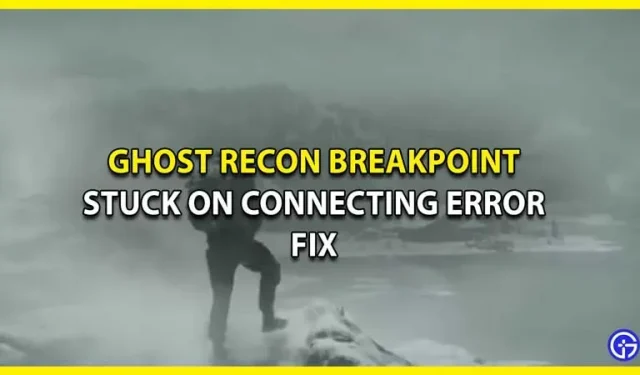
Många spelare rapporterar att Ghost Recon Breakpoint har fastnat vid anslutningen och skärmar misslyckades med att synkronisera molnlagringar, vilket hindrar dig från att komma in i spelet. Tyvärr finns det ingen långvarig lösning på det heller, men vi hittade några felsökningsråd som var till hjälp. Hos Ubisoft finns det många nätverksproblem som förhoppningsvis löses snabbt. Spelare som du och jag lämnas arga och tomhänta under tiden. Därför, om väntan inte är ett alternativ, kolla in den här samlingen av felsökningsråd.
Ghost Recon Breakpoint har fastnat vid anslutningsproblem och hur man fixar det

Som tidigare nämnt, stoppade Ghost Recon Breakpoint vid Anslutning och misslyckades med att synkronisera molnlagringar har ingen känd permanent lösning. Men felsökningsråden kan göra det möjligt för dig att övervinna det. Dessa förslag gör att du kan avgöra om problemet är på din sida eller deras slut. Du kommer att kunna bestämma vad du ska göra härnäst efter att du lärt dig det.
Felsökningsråd för Ghost Recon brytpunkt fast vid anslutning
Verifiera statusen för Ghost Recon Breakpoint-servrarna
Se först till att Ghost Recon Breakpoints servrar fungerar korrekt. För att se om servrarna är nere, gå till den officiella Ubisoft -webbplatsen. För alla uppdateringar som tillhandahålls av utvecklarna kan du också följa det officiella Ghost Recon Twitter- kontot. Utvecklarna twittrar vanligtvis om underhåll av servern.
Verifiera internetanslutningen
Det första steget är att se till att din Internetanslutning fungerar korrekt eftersom Ghost Recon Breakpoint har fastnat vid anslutning och misslyckades med att synkronisera molnlagringsproblemet är relaterat till ditt Internetnätverk. Ett utmärkt sätt att avgöra om detta är problemet är att köra ett hastighetstest. För att undvika anslutningsproblem bör du undvika stora nedladdningar på någon av dina enheter som kan förbruka ytterligare bandbredd.
Aktivera Windows Defender-brandväggen för att tillåta Ghost Recon Breakpoint
Problemet kan orsakas av dina Windows Defender-brandväggsinställningar, vilket kan förhindra spelet. Så här lägger du till det i listan över undantag:
- Öppna brandväggen och nätverksskyddet från din Windows-säkerhet .
- Leta upp och klicka på Tillåt en app via brandväggen.
- Leta efter Ghost Recon Breakpoint- filerna i listan.
- Om du inte kan hitta den, följ dessa steg –
- Klicka på Ändra inställningar.
- Klicka på Lägg till en annan app.
- Bläddra efter dina Ghost Recon Breakpoint- filer och lägg sedan till spelet i undantagslistan.
- När du väl har lagt till spelet i undantagslistan borde det inte ha några problem med Windows Defender.
Starta modemet och routern
Ditt modem och router kan ha samlat på sig en betydande mängd värdelös cache, vilket kan vara orsaken till dina problem, som Ghost Recon Breakpoint Stuck on Connecting och misslyckad molnlagringssynkronisering. Du kan få en betydligt snabbare och mer stabil nätverksanslutning genom att starta om dem. Eftersom routrar och modem fungerar kontinuerligt kan de ibland överhettas. Den behöver bara starta om en gång för att svalna och förbättra prestandan.
Vi råder dig att omedelbart kontakta Ubisoft Help om ingen av dessa lösningar hjälper dig. De kommer att ge dig den kvalificerade hjälp du behöver.
Lämna ett svar